如何将亮度滑块添加到 Windows 10
Windows 10 v1709 中引入的一个令人失望的功能是处理屏幕亮度的方式发生了变化。操作中心(Action Center)中以 25% 的增量递增的按钮并不是用户期望的正确解决方案。预设的亮度切换使设置适当的亮度级别变得非常困难和困难。幸运的是,在这种情况下,总有 3方应用程序可以帮助我们。Windows 10 Monitor Brightness Slider是一种方便的实用程序,可让您将亮度滑块(Brightness Slider)添加到Windows 10。
Windows 10显示器亮度滑块(Monitor Brightness Slider)
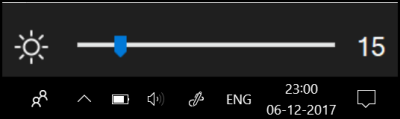
没有直接的方法可以用滑块替换操作中心下的(Action Center)Windows 10屏幕亮度切换。此外,该选项非常麻烦,因为它在 25、50、75 和 100% 亮度之间循环,中间没有任何选项。
确实存在访问滑块的选项,但必须为它追踪很长的路径 - 选择Start > Settings > System > Display。然后,在亮度(Brightness)和颜色下,调整“更改亮度”滑块以固定亮度。Windows 10显示器亮度滑块(Monitor Brightness Slider)完全缩短了这个过程。免费的应用程序只是添加了一个类似音量的滑块来改变显示器的亮度。除此之外,它还在任务栏空间放置了一个屏幕亮度图标,以实现快速访问。
如何将亮度滑块(Brightness Slider)添加到 Windows 10
首先,访问 Brightness Slider 的官方页面并点击页面底部可见的下载按钮。(Download)
该文件的下载大小非常小——仅 63 KB。下载后,双击该文件以在系统托盘(System Tray)中添加一个小太阳图标。如果您没有看到它,请单击图标行旁边的小箭头来找到它。
现在,只需访问图标即可根据您的喜好调整屏幕亮度。该应用程序的一个很好的功能是默认情况下它不会在启动时运行。因此,如果您希望应用程序始终可用,请右键单击应用程序图标并选择“退出”下方的“启动时运行”选项。(Run)

虽然一些用户不介意微软(Microsoft)从他们最新的操作系统中删除生产选项,但绝大多数用户会感到被冒犯。不过,他们可以在Windows 10(Windows 10) 显示器亮度滑块(Monitor Brightness Slider)中找到最明显的选项。
你可以从GitHub 下载它。(GitHub.)它是免费提供的。
Related posts
Change Screen Brightness & Contrast setting与MyMonic
BrightnestTray:Change Brightness or Turn单击显示屏
Best Brightness Control Software为Windows 11/10
与Windows PC使用Send Anywhere的任何人共享文件
Chameleon software根据天气条件改变Wallpaper
SmartPower将节省energy and money配置有冬眠
字典.NET是Windows PC的桌面Translator application
Alt-Tab Terminator增强了默认Windows ALT-Tab functionality
Create Windows 10带PeperNote的简单注释
Reopen最近关闭的文件夹,文件,程序,窗口
免费Photo Stamp Remover让您从图像中删除水印
VirtualDJ是Windows 10 PC的免费虚拟DJ software
Windows Easy Switcher让您在同一应用程序的Windows之间切换
Ashampoo WinOptimizer是优化Windows 10的免费软件
Auslogics Windows Slimmer:删除不需要的文件并减少OS size
空Folder Cleaner:Windows 10中的Delete Empty Folders and Files
IconRestorer有助于Save,Restore,Manage您的Desktop Icon Positions
如何使用Windows 10交换硬盘驱动器,Hot Swap
HardLink Shell Extension:Create Hardlinks,Symbolic Links,Junctions
Windows File Analyzer可帮助您解码和分析特殊操作系统文件
